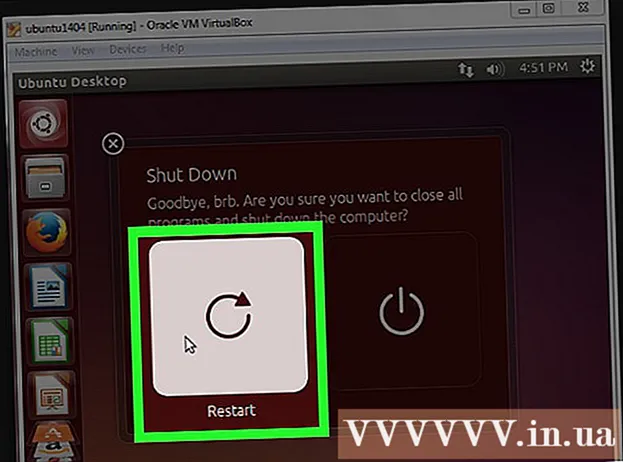Auteur:
Lewis Jackson
Denlaod Vun Der Kreatioun:
13 Mee 2021
Update Datum:
1 Juli 2024

Inhalt
Facebook huet eng speziell Messenger App fir mobilen Apparater entwéckelt, déi et erméiglecht mat Äre Facebook Frënn ze chatten. Facebook Messenger, oder einfach Messenger, ass eng eegestänneg Messagerie App déi Facebook's Messagerungsfeatures ersetzt. Mat Messenger kënnt Dir méi fortgeschratt Chatfeatures benotzen, wéi zum Beispill Messagefaarwe wielen oder Emoji änneren. Messenger gëtt reegelméisseg mat neie Featuren aktualiséiert, inklusive Geldtransfer, Chatbot Kreatioun, Buchung vun engem Ritt an deelt d'Biller déi Dir mat Äre Frënn maacht mat just engem Tippen duerch Photo Magic.
Schrëtt
Deel 1 vun 12: Installéiert Messenger
Öffnen den App Store Element op Ärem mobilen Apparat. Dir kënnt Messenger Apps fir iPhone, iPad, iPod Touch, Android a Windows Phone kréien. Öffnen den App Store op Ärem Apparat fir d'App ze sichen an erofzelueden.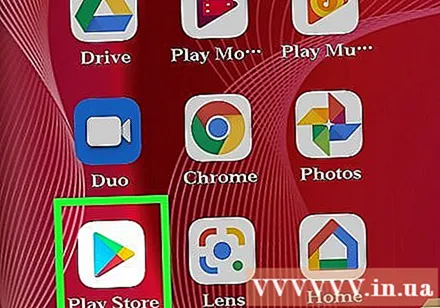
- Dir kënnt och op d'Messenger App Store Säit direkt zougräifen andeems Dir d'Messages Sektioun vun Facebook opmaacht.
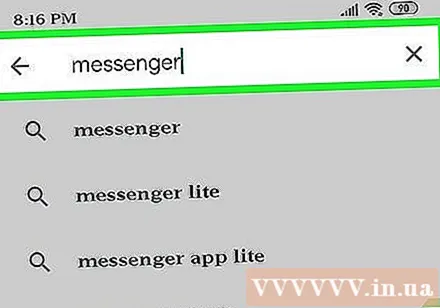
Sich no Schlësselwierder "Messenger."Méi Resultater ginn ënner dem Numm" Messenger "ugewisen.
Installéiert d'Messenger App vu Facebook. Kuckt d'Informatioun vum Hiersteller iwwer d'Apps an der Lëscht an fannt offiziell Facebook Apps. Klickt op "Installéieren" fir d'Applikatioun erofzelueden an z'installéieren.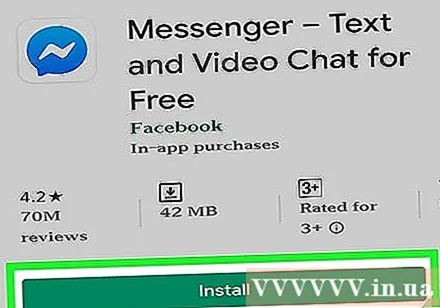
- Ären Apparat muss mat engem Kabel Netzwierk verbonne sinn fir d'App erofzelueden.
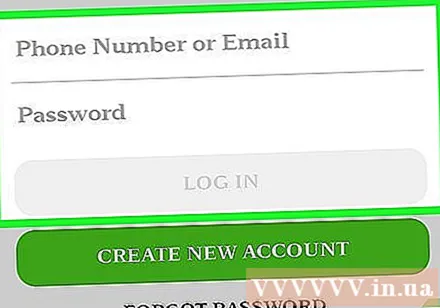
Mellt Iech bei Messenger un. Wann Dir Messenger opmaacht, kritt Dir eng Ufro fir Iech mat Ärem Facebook Kont z'ënnerschreiwen. Wann Ären Apparat d'Facebook Applikatioun installéiert ass, musst Dir Är perséinlech Umeldungsinformatioun net aginn.- Wann Dir kee Facebook Kont hutt, kënnt Dir Är perséinlech Telefonsnummer benotze fir e separate Messenger Kont ze kreéieren. Dëst erlaabt Iech mat Leit ze chatten déi Messenger an Äre Kontakter benotzen, awer Dir hutt keen Zougang zu Facebook Chat. Klickt op d'Wierder "Net op Facebook" um Loginbildschierm fir e Messenger Kont ze kreéieren. Dës Feature gëllt net fir all Regiounen.
Deel 2 vun 12: Chat mat Frënn
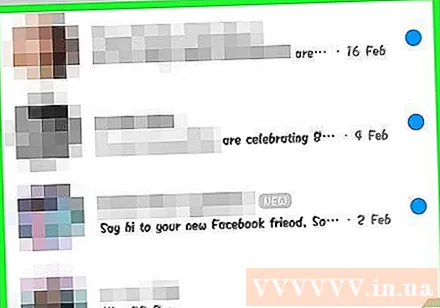
Gesinn Facebook Chat. Wann Dir Messenger start, gesitt Dir all Är Facebook Stëmmmeldungen ënner dem Rezenten Tab. Klickt op all Mailbox fir se opzemaachen.
Start en neit Gespréich. Fir e neie Message ze kreéieren, klickt op de "Neie Message" Knäppchen vum Rezent Reiter: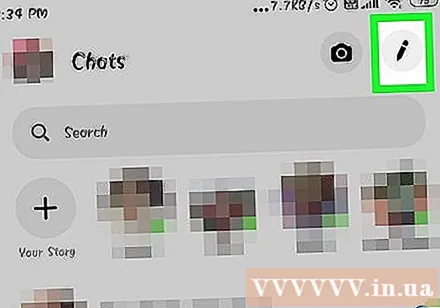
- iOS - Tippen op den Neie Message Knäppchen an der oberer rechter Ecke.
- Android - Tippen op de Plus Zeechen "+" am ënneschten rietse Corner a wielt de "Schreift Message." (Gitt Message an)
Füügt Frënn an den Chat bäi. Nodeems Dir en neie Message erstallt hutt, gëtt eng Lëscht vun de Frënn mat deenen Dir am meeschten interagéiert ugewisen. Dir kënnt e Frënd aus dëser Lëscht wielen oder d'Sichbar uewen benotze fir iergendeen an Äre Frënn oder Kontakter Lëscht ze fannen. Dir kënnt och nei Gruppen derbäisetzen.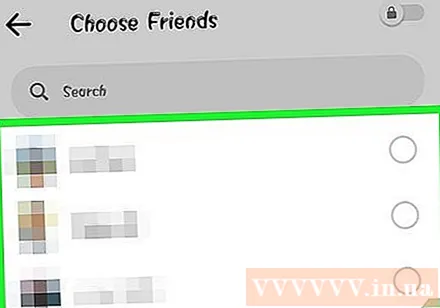
- Dir kënnt en Numm aginn fir e Frënd derbäi ze maachen nodeems Dir den éischte Empfänger gewielt hutt.
Gitt Äre Message. Ënnert dem Gespréich steet den Textfeld "Schreift e Message". Klickt op den Text wann d'Tastatur net ugewisen ass.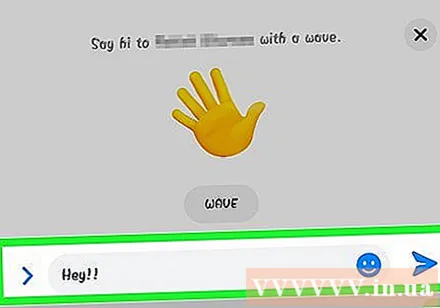
- Am Géigesaz zu SMS ass d'Zuel vun de Personnagen déi Dir op Messenger benotze kënnt net limitéiert (ongeféier 20.000 Zeechen).
Klickt op den "Emoji" Knäppchen (Emoticon) fir den Emoticon anzesetzen. Dëse Knäppchen konvertéiert d'Tastatur um Bildschierm an eng Emoji Tastatur. Dir kënnt lénks oder riets swipe fir verschidde Kategorien ze gesinn, a scrollen erop an erof fir d'Emoji an all Kategorie ze gesinn.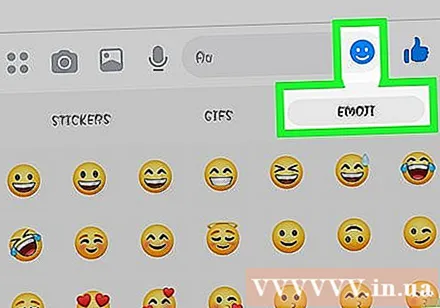
- iOS - Dréckt de Smiley Smiley Knäppchen op der linker Säit vun der Space Bar. Dréckt "ABC" fir zréck op déi regulär Tastatur.
- Android - Den Emoji Knäppchen ass riets vum Textfeld a gesäit aus wéi véier Smileys an engem Quadrat arrangéiert. Dréckt de Knäppchen fir d'Emoji Tastatur opzemaachen an dréckt et nach eng Kéier fir zréck op déi regulär Tastatur.
Dréckt de Like Knäppchen fir d'Daumen erop ze schécken. Wann Dir nach keen Text getippt hutt, gesitt Dir e Like Knäppchen nieft dem Textfeld. Klickt op d'Ikon fir de Like Knäppchen séier ze schécken wann Dir en interessante Message vun Äre Frënn kritt. Like Knäppchen gëtt geschéckt soubal Dir beréiert.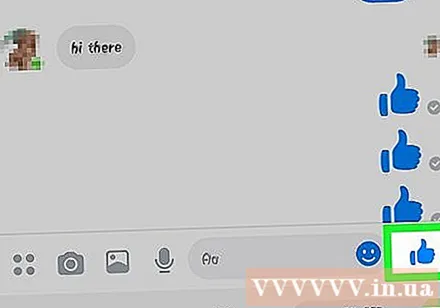
- Dréckt an hält de Like Knäppchen fir d'Gréisst vum Daumen Ikon ze erhéijen. Wann Dir de Like Knäppchen ze laang hält, wäert "verschwannen".
Tippen op den ⓘ (Android) oder Gespréichsnumm (iOS) Knäppchen fir Faarwen, Emojis an aner Astellungen z'änneren. Dir kënnt e puer Gespréichsrelatéiert Astellungen um Bildschierm änneren. Bedenkt datt jiddereen, deen mat Iech chatt, dës Ännerung gesäit.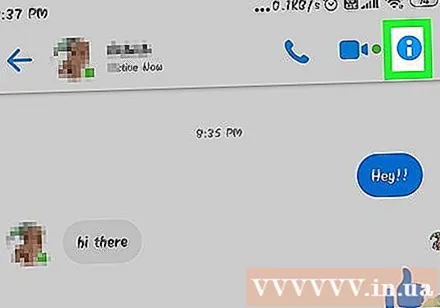
- Tippen op "Notifikatiounen" fir Notifikatiounen fir e Gespréich z'aktivéieren oder auszeschalten.
- Klickt op "Faarf" fir d'Faarf vum Dialog z'änneren. Dës Ännerung gëtt vun anere Participanten gesinn.
- Tippen op "Emoji" fir e speziellen Emoji Charakter fir d'Gespréich ze ginn. Dës Feature ersetzt de "Like" Knäppchen.
- Klickt op d'Optioun "Spëtznumm" fir verschidden Aliasen fir Är Frënn opzesetzen. Dës Feature gëllt nëmme fir den aktuellen Chat.
- Klickt op "View Profil" fir d'Facebook Profiler vun Äre Frënn ze gesinn.
Gesinn wéi vill anerer gelies hunn. E Krees mat engem klengen Avatar laanscht déi riets Säit vum Gespréich seet Iech wou d'Persoun de Message gelies huet. Annonce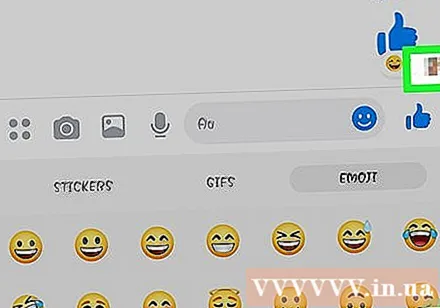
Deel 3 vun 12: Biller verschécken, Sticker, GIF Animatiounen an Audio Notizen (Voice Notes)
Dréckt de Camera Knäppchen fir Fotoen oder Videoen ze maachen an ze schécken. Dir kënnt d'Kamera vun Ärem Apparat benotze fir séier beim Empfanne Biller ze maachen an ze schécken. Dir musst d'Messenger App erlaben Zougang zum Gerät Kamera a Späicher ze kréien.
- Tippen op de Kreesikon fir eng Foto ze maachen. Touch an hält de Krees fir de Video opzehuelen. Dir kënnt Videoe mat enger maximaler Längt vu 15 Sekonnen ophuelen. Fir den Opnamemodus ze annuléieren, réckelt Äre Fanger vum Shutterknop ewech.
- Klickt op de Camera Knäppchen am ënneschten Eck vum Bildschierm fir tëscht de Front- an Heckekameraen ze wiesselen.
- Dréckt op de "Send" Knäppchen nodeems Dir eng Foto gemaach hutt oder e Video opgeholl hutt fir se an den Chat ze schécken.
Wielt d'Ikon "Galerie" fir d'Foto vun Ärem Apparat ze schécken. Dir kënnt dëse Knäppchen benotze fir Fotoen ze fannen, déi an Ärem Kamera Kamera gerullt sinn a se schécken fir ze chatten.
- Touch d'Foto fir ze schécken an dréckt op de "Send" Knäppchen fir d'Bild ze schécken.
- Dir kënnt d'Ikon "Pencil" auswielen fir ze zéien a schreiwen op e Bild ier Dir et schéckt.
Klickt op d'Smiley Ikon (Smiley Face) fir de Sticker (Sticker) ze schécken. Dir kënnt vill Sticker verfügbar op Facebook Messenger setzen. Rutsch de Sticker Bracket lénks a riets fir Är verschidde Sticker Packen ze gesinn.
- Tippen op all Sticker fir en direkt ze schécken.
- Dréckt an hält e Sticker fir säin Inhalt ze preview. Vill Sticker ginn als Animatiounen entwéckelt.
- Wielt de "+" Zeechen an der oberer rechter Ecke vum Sticker Frame fir Zougang zum Sticker Store ze kréien an den neie Sticker ze gesinn. Et gi vill verschidde Sticker Päck gratis verfügbar.
Klickt op de GIF Knäppchen fir GIF Animatiounen ze fannen a schécken. GIF Biller sinn e gemeinsamt Bild Dateiformat erstallt mat schnelle Animatiounen. Messenger erlaabt Iech GIFs ze sichen déi op verschiddene populäre GIF Säiten gespäichert sinn a se séier an en Chat schécken. E puer GIFs déi de Moment am Trend sinn, ginn ugewisen wann Dir dës Tab opmaacht.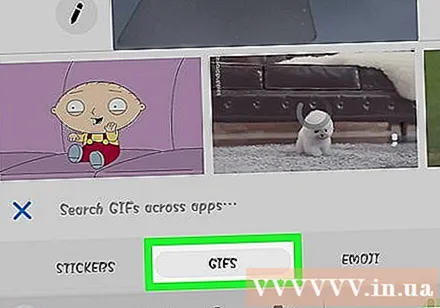
- Sich no dem GIF deen Dir benotze wëllt. Zum Beispill, wann Dir e GIF op Battlestar Galactica schécke wëllt, gitt "Battlestar" am Sichfeld.
- De GIF gëtt direkt an d'Gespréich geschéckt wann Dir d'Ikon klickt.
Tippen op de Mikrofoon Ikon (Mikrofon) fir Stëmmnotizen ze schécken. Dir kënnt Stëmmnotizen ophuelen déi d'Leit am Gespréich kënnen an hirer Fräizäit lauschteren. Wann den Apparat deen Dir benotzt e klengen Ecran huet, tippt als éischt op d'Ikon "...".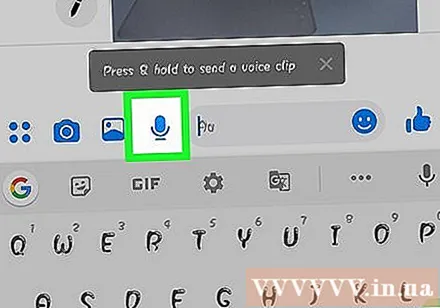
- Dréckt a hält de Record Knäppchen fir Äert Voice Memo opzehuelen. Fräisetzung Är Hand fir direkt d'Opnam ze schécken. Beweegt Äre Fanger vum Rekord Knäppchen fir de Message ze annuléieren.
Maacht Photo Magic un, sou datt de Messenger d'Gesiichter vu Frënn erkennt, déi a Fotoen erschéngen. Photo Magic scannt all Fotoen, déi vun Ärer Telefonkamera geholl ginn, och wann Dir kee Messenger benotzt, a probéiert unerkannt Gesiichter mat Äre Facebook Frënn ze koppelen. Dir kritt dann eng Notifikatioun a kënnt d'Foto direkt via Messenger un déi op der Foto markéiert schécken.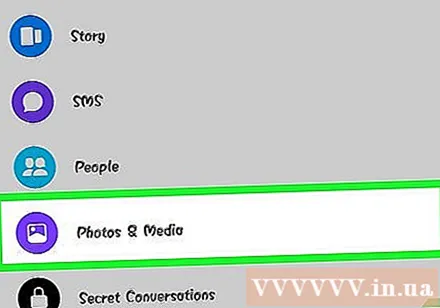
- Öffnen den Astellungen oder de Profil Tab am Messenger.
- Wielt "Fotoen & Medien." (Foto & Gefier)
- Wielt d'Feature "Photo Magic" an da schalt se un.
- Öffnen d'Notifikatioun déi erscheint wann Dir eng Foto vun Ärem Frënd maacht. Klickt op de "Send" Knäppchen fir d'Foto duerch d'Messenger Chat Fënster un d'Leit ze schécken déi op der Foto markéiert sinn.
Deel 4 vun 12: Uriff a Video Uriff
Maacht e Gespréich mat der Persoun op déi Dir uruffe wëllt. Dir kënnt gratis Telefonsgespréicher oder Videoanrufe fir jiddereen maache mat der Messenger App. Zum Beispill: Wann Dir e Gespréich mam Nam opmaacht an de Ruffknäpp uewen um Écran gro ass, oder Dir gesitt d'Wierder "Invite Nam to Messenger", (Invitéiert Nam fir Messenger ze benotzen,), déi Persoun benotzt net. Messenger App a kann net uruffen.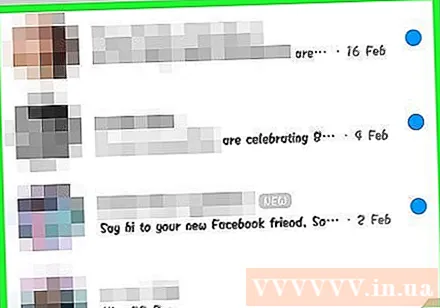
- Dir kënnt gesinn wéi Kontakter Messenger benotze andeems Dir d'Ikon am Eck vun hirem Profilbild beobachtet. Wann Dir de Messenger Blitz icon gesitt, da benotze se Messenger. Wann Dir d'Facebook Ikon gesitt, benotze se Facebook Messagen iwwer d'Websäit.
Dréckt den Telefon oder de Video Call Knäppchen fir den Uruff ze maachen. Messenger wäert Kommunikatioun mam Empfänger initiéieren. Hiren Apparat schellt, soulaang et eng Uruffmeldung ageschalt huet an eng Internetverbindung huet.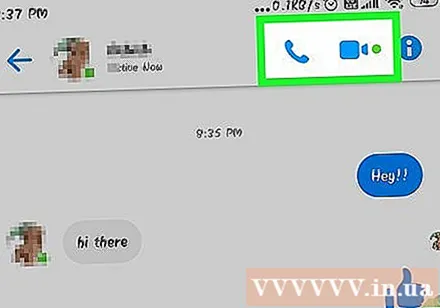
Chat sou vill wéi Dir wëllt. Et gëtt keng Käschte fir de Messenger ze benotzen, awer Dir musst Är mobil Daten benotzen wann Dir net mam Funk Netz verbënnt. E Video Chat kann mobil Daten séier ofleeën, also probéiert Videochats ze limitéieren wann se mat engem Wi-Fi Netzwierk verbonne sinn. Annonce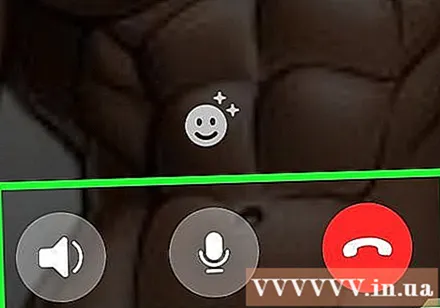
Deel 5 vun 12: Deelt Är aktuell Lag mat Äre Frënn
Maacht e Gespréich op. Dir kënnt Är Positioun an d'Gespréich schécken, sou datt Är Frënn Iech einfach fannen. Dës Optioun ass nëmme sichtbar wann Dir Zougang zu enger Chat Sessioun hutt.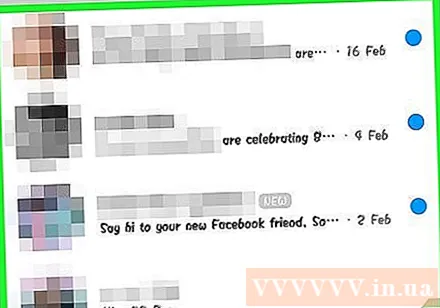
Klickt op d'Ikon ’... "(Ellipsen), da wielt" Location. " (Location) Schalt de Location Mode un wann Dir Notifikatioune vum Messenger kritt.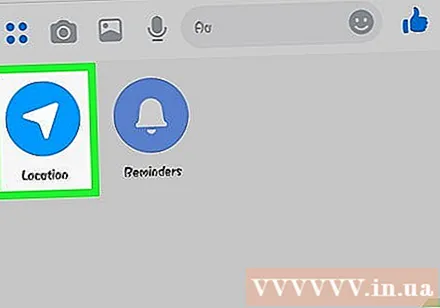
Beweegt de Pin Ikon (Pin) op de Standort deen Dir deele wëllt. Wann d'Kaart als éischt opgemaach gëtt, ass de Pin an Ärer aktueller Plaz. Dir kënnt d'Kaart ronderëm de Pin réckele fir eng aner Plaz ze wielen an ze deelen.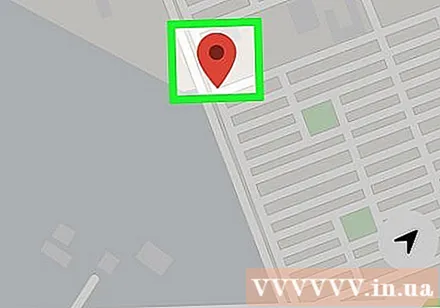
- Dir kënnt aus den Nopeschplazen an der Lëscht hei ënnen wielen oder de Sichfeld uewen um Écran benotze fir no spezifesche Plazen ze sichen.
- Dréckt de Plus Zeechen oder de Pfeil Knäppchen fir de Pin Ikon op Är aktuell Plaz zréckzeginn.
Press de "Schécken" Knäppchen PIN Standuert ze schécken. Kaartebiller ginn am Gespréich mat der gespéngter Plaz ugewisen wéi och mat de Plazen déi Dir gewielt hutt. D'Kaart gëtt am Vollbildmodus opgemaach wann de Empfänger se beréiert, sou datt se Navigatiounsinstruktioune kréien. Annonce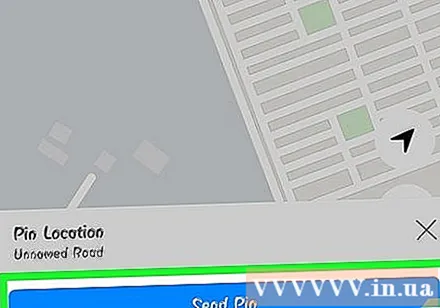
Deel 6 vun 12: Bezuelungen iwwer Messenger maachen
Öffnen Astellungen (fir iOS) oder Profil (fir Android). Dir kënnt Sue via Messenger schécken a kréien an alles wat Dir braucht ass eng valabel Bankkaart. Fir unzefänken, musst Dir Informatioun op Ärer Kaart uginn. Dëse Schrëtt erlaabt Iech Suen aus Ärem Bankkonto ze transferéieren an ze kréien.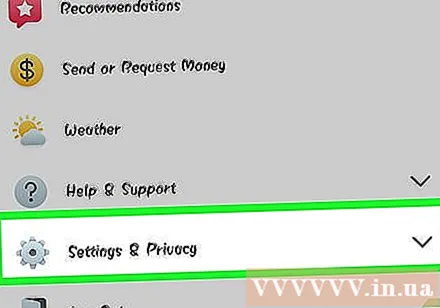
Klickt op "Paiementer" am Astellungsmenü. D'Bezuelen Écran wäert schéngen.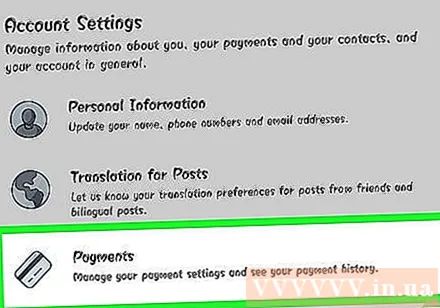
Dréckt "Neit Debitkaart derbäisetzen.’ (Füügt eng nei Debitkaart bäi) Dëst ass déi eenzeg Bezuelmethod déi vum Messenger ënnerstëtzt gëtt. Dir braucht eng Bankkaart oder eng Kreditkaart ausgestallt vun enger Kreditunioun fir Suen ze schécken oder ze kréien. Kreditkaarten, Prepaid Debitkaarte a PayPal ginn an dësem Fall net ënnerstëtzt.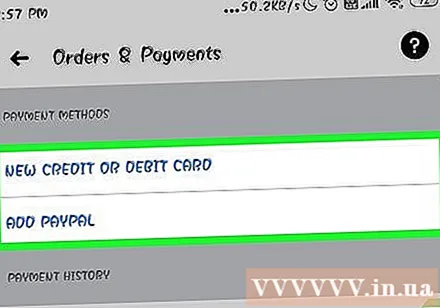
- Dir braucht eng Bankkaart fir Suen ze schécken an ze kréien.
Gitt Informatiounen op der Bankkaart an. Gitt Är Bankkaartnummer, Verfallsdatum, Sécherheetscode um Réck a Postleitzuel an. Klickt op "Späicheren" fir d'Kaart op Äre Kont bäizefügen.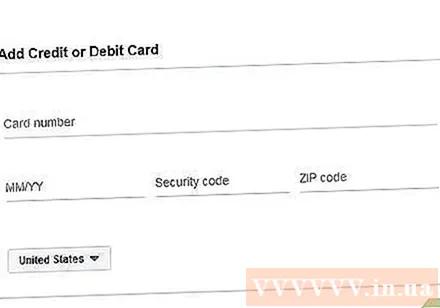
- Messenger ënnerstëtzt nëmme verschidde Banken, an Är Bankkaart ka bei den net ënnerstëtzte sinn.
Maacht en Chat mat der Persoun op déi Dir schécke wëllt a kritt Suen un / vun där Persoun. Elo wou d'Kaart derbäi ass, kënnt Dir ufänken Suen ze schécken an ze kréien. Dir kënnt en Chat opmaache mat enger Persoun oder mat enger Grupp.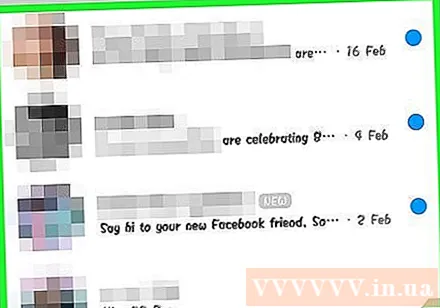
- Klickt op ’... "an da klickt op" Paiementer. " Dëst öffnet d'Verschécken- an Erhalen Optiounen.
- Wann et vill Leit am Gespréich sinn, sidd Dir gebieden eng ze wielen ier Dir weidergitt.
- Gitt de Betrag an deen Dir schécke wëllt oder kritt. Dir kënnt op de Tab "Pay" oder "Ufro" klickt fir tëscht Modi ze wiesselen. Gitt de Betrag an deen Dir vun där Persoun schécke wëllt oder kritt.
- Gitt Inhalt (optional) an. Dir sollt de Grond fir den Transfert uginn oder d'Demande fir den Transfert. Benotzt dës Method w.e.g. wann déi aner Partei den Transaktiounsinhalt net kennt.
Gitt eng Ufro of oder bezuelt. Wann Dir averstan sidd d'Transaktioun ze maachen, klickt op "Next" fir Är Bezuelungsufro ofzeginn. Soubal den Empfänger zoustëmmt (an d'Bezuelungen fir säi Kont opgestallt huet), fänken d'Fongen un ze fléissen. Et kann dräi Deeg daueren fir d'Fongen op Ärem Bankkonto ze weisen. Annonce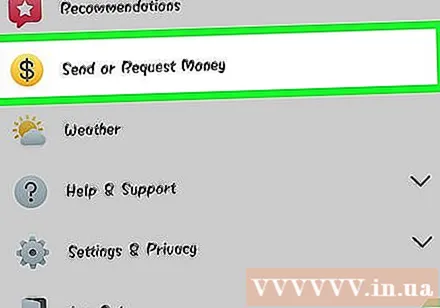
Deel 7 vun 12: Buchung vun enger Uber oder Lyft Ride
Maacht en Chat mat engem op. Dir kënnt Fuerderen vun Uber a Lyft wärend Messenger Messenger Gespréicher ufroen. Duerch dëse Widget wësse Är Frënn iwwer Äre Wee, sou wéi Dir en Auto fir een kann buchen. (Momentan am Vietnam gëtt dëst Utility nach net ënnerstëtzt.)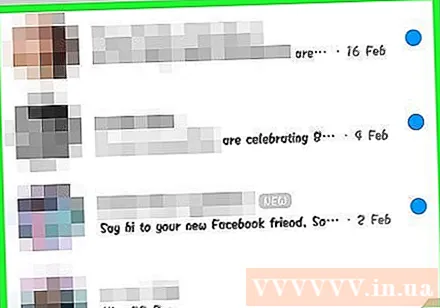
- Dir braucht en Uber oder Lyft Kont fir dës Feature ze benotzen a gëtt opgefuerdert een ze kreéieren wann Dir keen hutt.
- Dir kënnt och Live Chat mat Uber oder Lyft Chatbots opmaachen. Fänkt en neie Chat mat engem Uber oder Lyft Bot un a fuert dann sou wéi gesot.
- Klickt op d'Ikon ’... "a wielt" Transport. " (Transport) Da gëtt d'Autoreservatiounslëscht ugewisen.
- Wielt de Service deen Dir benotze wëllt. Momentan kënnt Dir wielen tëscht Uber a Lyft (wann Är Regioun verfügbar ass). Dir braucht nach ëmmer e Kont fir dëse Service. Dir gesitt dës Optioun net wann Dir direkt duerch Chat mat engem Chatbot virgitt.
- Wann Dir keen Uber oder Lyft Kont hutt, musst Dir e maachen a Bezuelungsinformatioun bäifügen.
- Erlaabt de Service deen Dir gewielt hutt fir Zougang zu Ärem Messenger Kont ze kréien. Dëse Schrëtt ass erfuerderlech fir Iech mam Carrier Service iwwer d'Messenger App ze verbannen.
- Wielt déi Zort Gefier Dir wëllt. Ofhängeg vun der Plaz an dem gewielte Service kënnt Dir aus verschiddene Gefierer wielen. Benotzt d'Tabs fir hin an hier ze wiesselen, a préift mat der Supportwebsäit vun der Trucking Firma fir den Ënnerscheed tëscht hinnen ze gesinn.
- Setzt de gewënschte Pickup Punkt. Är aktuell Positioun ass de Standard Standuert. Dir kënnt dës Plaz iwwerall änneren, wat nëtzlech ass wann Dir eng Rees fir en aneren buche musst.
- Setzt déi gewënschten Destinatioun. Dir musst d'Destinatioun aginn ier Dir bucht.
- Klickt op "Ufro" fir den Auto ze reservéieren. D'Zäit vun der Arrivée hänkt vu lokale Faktoren of. Bezuelung gëtt veraarbecht iwwer Bezuelungsinformatioun déi mam Reeservice gespäichert ass, oder iwwer déi Bankkaart verbonne mat Ärem Messenger Kont.
- Fannt Reesquittungen am Chat mam Autoservice. No der Buchung kritt Dir eng Bestätegungsmeldung vum Chat Bot vum Fahrservice. Dir fannt all Empfänge vun Äre Reesen hei, wéi och fäeg mat Clientssupport ze chatten wann néideg.
- Dir fannt dëst Gespréich ënner dem Rezenten Tab.
Deel 8 vun 12: Méi Apps op Messenger bäisetzen
Maacht en Chat mat engem op. Messenger erlaabt Iech eng Vielfalt vun Apps z'installéieren déi entwéckelt si fir mat Messenger ze schaffen. Dir kënnt dat mat all Gespréich maachen.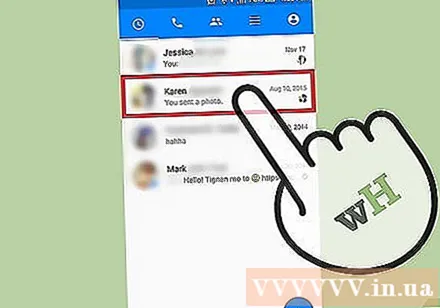
Klickt op d'Ikon ’... "Zousätzlech Gespréichsoptioune ginn ugewisen.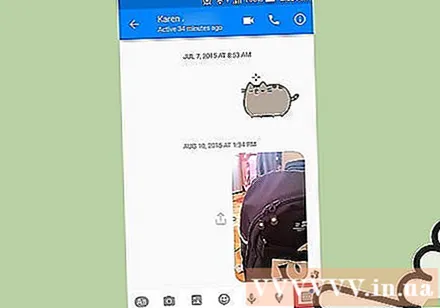
Scrollt duerch d'Lëscht vun verfügbaren Apps. Dir kënnt erof scrollen fir eng Lëscht vun allen Apps ze gesinn déi mam Messenger funktionnéieren. E puer Apps si Standalone Apps déi mat Messenger integréiere kënnen, anerer sinn speziell dofir entwéckelt.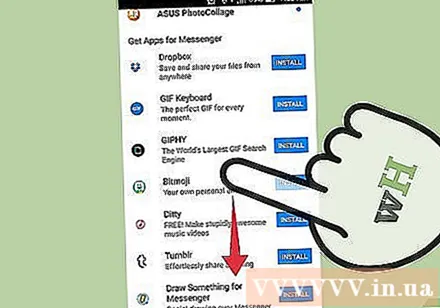
- D'Disponibilitéit vun all App wäert ënnerschiddlech sinn ofhängeg vum Apparat deen Dir benotzt.
Klickt op "Installéieren" oder "Open" fir d'App Store Säit opzemaachen. All Apps fir Messenger ginn aus dem App Store vum Apparat installéiert.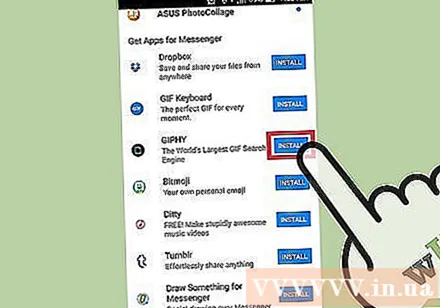
Installéiert Apps. Hit "Get" oder "Install" an installéiert déiselwecht Extensioun wéi Dir all aner Apps op Ärem Apparat géift.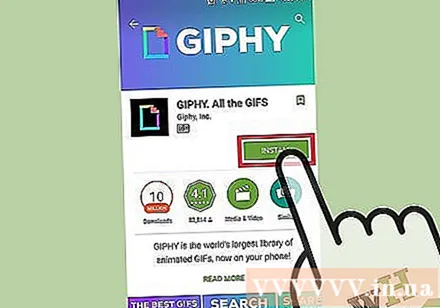
Dréckt erëm op de Knäppchen ’... "am Messenger Gespréich. E bloe Punkt deen drop steet wäert uginn datt nei Optiounen verfügbar sinn.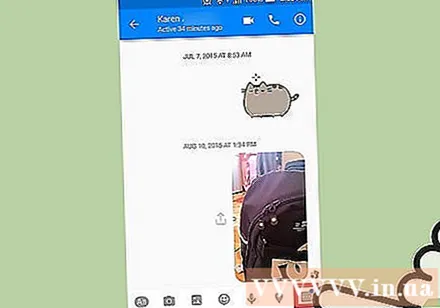
Klickt op d'Extensioun. Dës Widgets sinn uewen um Écran opgezielt. Dëst öffnet d'Apps op Ärem Apparat.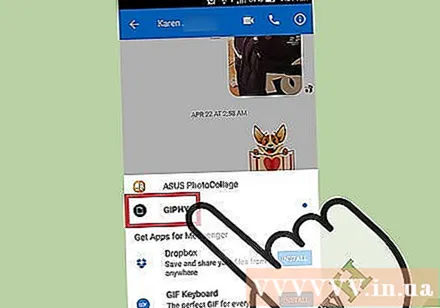
Benotzt d'App. Verschidde Uwendunge maachen verschidde Funktiounen, awer meescht vun hinnen involvéieren den Inhalt vun der Noriicht déi Dir schéckt. Kuckt d'Instruktioune vun der Support Säit vun der App fir wéi Dir dat Bescht draus kritt.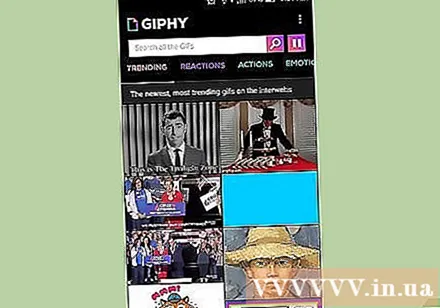
Klickt op de "Send to Messenger" Knäppchen. De Standuert vum Text an d'Genauegkeet vum Prozess variéieren ofhängeg vun der Uwendung, awer Dir kënnt et normalerweis zréck op Messenger mat Inhalt schécken deen Dir direkt erstallt hutt.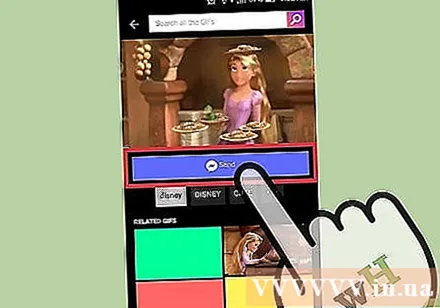
Tippen op d'Ikon "Schécken" am Messenger fir ze schécken wat Dir an enger anerer Applikatioun erstallt hutt. Dir kritt eng Virschau vum Inhalt ier Dir en ofgitt. Annonce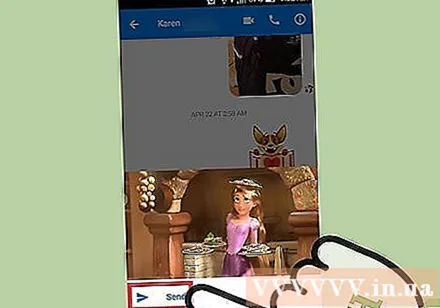
Deel 9 vun 12: Chat mat Chatbots
Fannt e Chatbot mat deem Dir schwätze wëllt. Chat-Bot ass e Wee wéi Benotzer mat Firmen an Organisatiounen interagéiere kënnen ouni Telefonsgespréicher ze behandelen oder op Äntwerte vun E-Mailen ze waarden. Chatbot Support fänkt just un ze rullen an nëmmen e puer Handvoll ginn an dësem Moment benotzt. Hei sinn e puer vun de verfügbare Chatbots: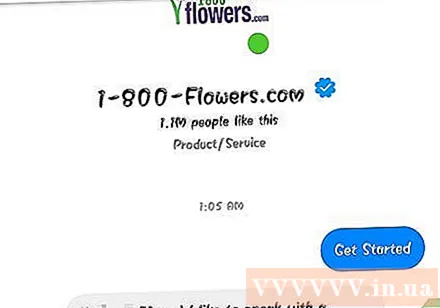
- CNN - m.me/cnn
- Wall Street Journal - m.me/wsj
- Poncho - m.me/hiponcho
- 1-800-Blummen - m.me/1800flowers
- Fréijoer - m.me/springNYC
Öffnen der "People" Sektioun vun der Messenger App. All Är existent Kontakter ginn ugewisen.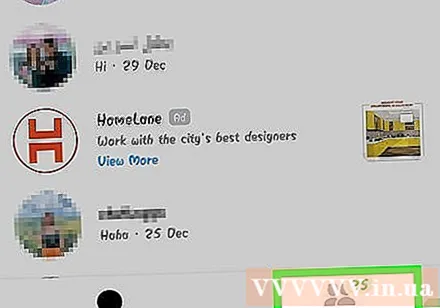
Sich no dem Chatbot deen Dir wëllt bäifügen. E Chatbot prett fir ze kontaktéieren ass an der "Bots" Lëscht. D'Sichfunktioun ass nach net wierklech zouverléisseg, also ass et méi einfach op de Chatbot Websäit ze goen (zum Beispill,) op engem mobilen Browser a wielt de Link am Messenger opzemaachen. Eng Live Chat Fënster geet dann op.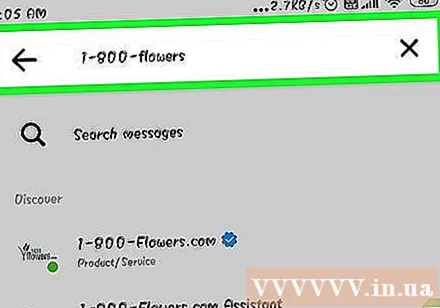
Fänkt un mat Chatbot ze chatten. D'Saache wäerte méi interessant ginn. Chatbots äntweren op Basis vu spezifesche Befeeler a Schlësselwierder, an hir natierlech Sproochveraarbechtungsfäegkeet ass limitéiert. Also probéiert sou spezifesch wéi méiglech ze sinn a benotzt nëmmen e puer kuerz Wierder. Test verschidde Methoden fir verschidde Bots.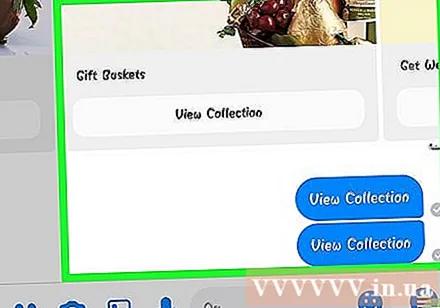
- Zum Beispill, wann Dir "grouss Neiegkeet" zum CNN Bot nennt an da gëtt op déi wichtegst Nouvellen vum Dag reagéiert. Dir kënnt d'Schlësselwuert "Wahlen" aginn an Neiegkeeten kréien, déi mat de kommende Wahlen ze dinn hunn.
- Mat 1-800 Blummen, kënnt Dir "Bestell Blummen" aginn fir d'Disponibilitéit ze gesinn an online ze bestellen. Wärend dem Bestellprozess kënnt Dir tippen "Äert Geescht änneren" fir d'Bestellung ze annuléieren.
Deel 10 vun 12: Upassung vun Notifikatiounen op iOS
Öffnen d'Astellungs Sektioun vun der App. Dir kënnt de Messenger Notifikatiounsmethod fir nei Messagen an den Astellungen opstellen. Klickt op den "Astellungen" Knäppchen an der ënneschter rechter Ecke.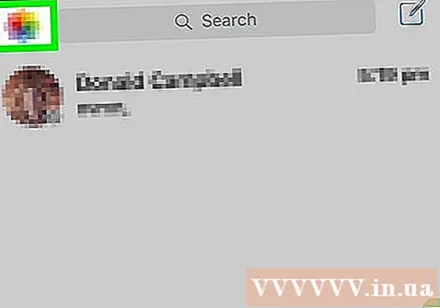
Dréckt "Notifikatiounen.’ (Notifikatiounen) D'Notifikatiouns-Astellunge fir d'Messenger App ginn op.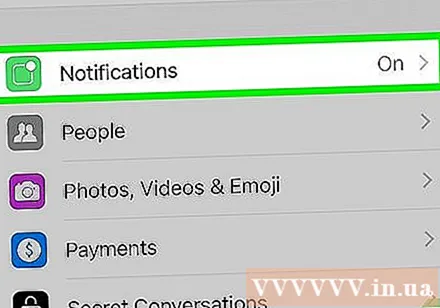
- Notiz: Dir kënnt Notifikatiounen net komplett ausschalten oder Tounastellunge vun dëser Menübar änneren. Dir kënnt nëmmen Messenger Notifikatiounen aus Astellunge deaktivéieren wéi gesot.
Wiessel Virschau Modus op / aus. Dëst hëlleft Iech ze definéieren wéi eng Informatioun am Alarmpanel ugewise gëtt wann Dir Messagen kritt.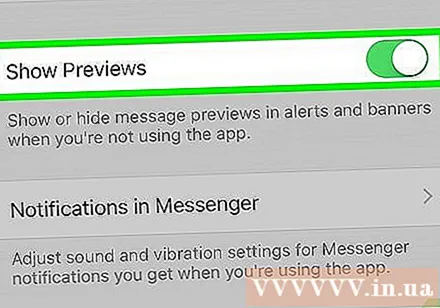
Mute Notifikatiounen fir eng Zäitperiod. Dréckt op de "Mute" Knäppchen fir den Notifikatiounssound fir de festgeluegten Zäitraum ze mute.Dir kënnt et méiglech mat Intervalle mute oder bis zum nächste Moien (9:00 Auer). Dir kënnt Notifikatiounen net ganz ausschalten.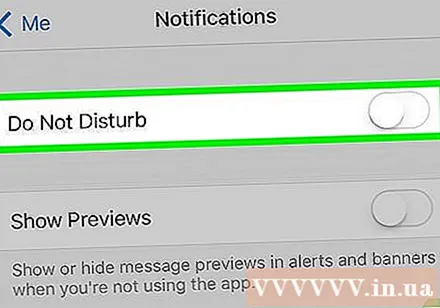
Klickt op d '"Notifikatiounen am Messenger" Sektioun fir Optiounen an der App opzestellen. Messenger huet seng eege Notifikatiouns-Astellunge fir wann d'App op ass an aktiv ass. An dësem Menu kënnt Dir Toun a Vibratiounsmodus fir nei Messagen aktivéieren oder deaktivéieren wann Dir d'Applikatioun opmaacht.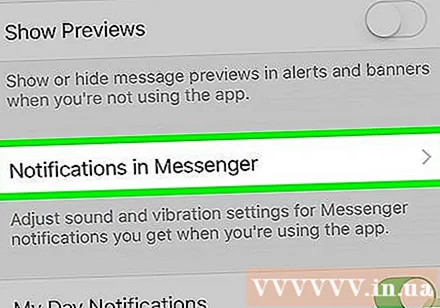
Öffnen Ären Apparat Settings App fir aner Notifikatiounsoptiounen z'änneren. Wann Dir de Wee ännere wëllt wéi Notifikatiounen erscheinen, egal ob Dir se wëllt komplett un- oder auszeschalten, musst Dir op d'Astellunge App vun Ärem iOS Apparat zeréckgräifen.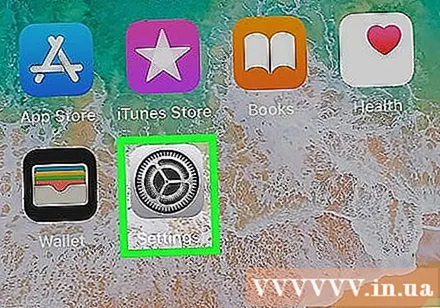
Klickt op den "Notifikatiounen" Element an der Lëscht vun den Astellungen. Eng Lëscht mat Uwendungen gëtt ugewisen.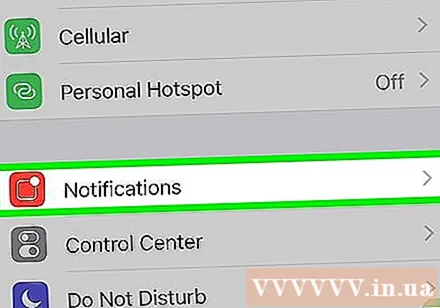
Klickt op "Messenger" an der Lëscht vun den Uwendungen. Dëst öffnet d'Notifikatiouns-Astellunge fir d'Messenger App.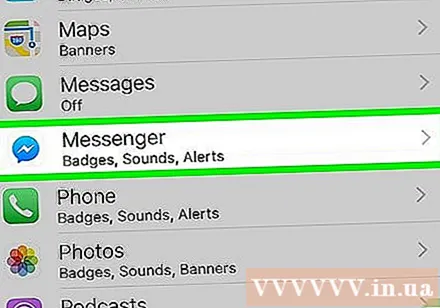
Maacht Notifikatiounen un / aus mat der Schiebereg "Erlaabt Notifikatiounen". Dëst wäert Messenger App Notifikatiounen komplett ausschalten.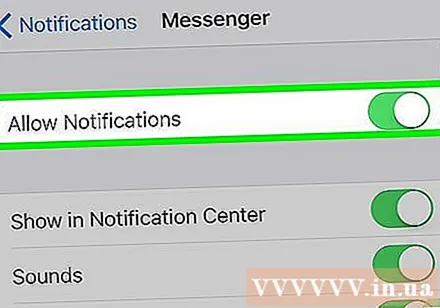
Maacht aner Notifikatiouns-Astellungen un / aus. Dir kënnt nach ëmmer installéieren ouni ofhängeg vum Status vun den Notifikatiounen, déi am Notifikatiounszentrum ugewise ginn, dem Sound, der Ikon vun der Applikatioun fir ongeleete Messagen, an de Status vun de Messagen, déi erschéngen. gespaarten Ecran. Dir kënnt och d'Notifikatiounsmethod setzen fir ze erschéngen wann Dir eng aner App op Ärem Apparat benotzt. Annonce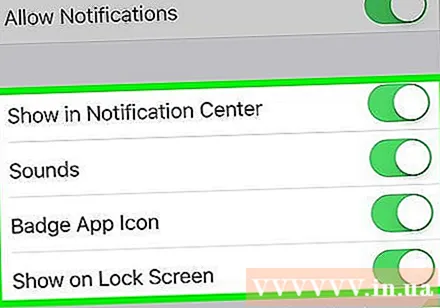
Deel 11 vun 12: Upassung vun Notifikatiounen op Android
Öffnen de Profil vun der Applikatioun. Dir fannt Uwendungsastellungen an dëser Sektioun, abegraff Notifikatiounsoptiounen. Klickt op de "Profil" Knäppchen an der oberer rechter Ecke.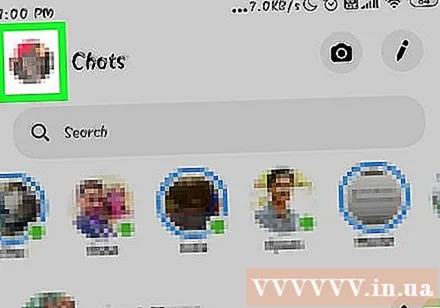
Klickt wielt "Notifikatiounen & Kläng.’ (Notifikatiounen & Sounds) D'Notifikatiouns-Astellunge vun der Messenger App ginn op.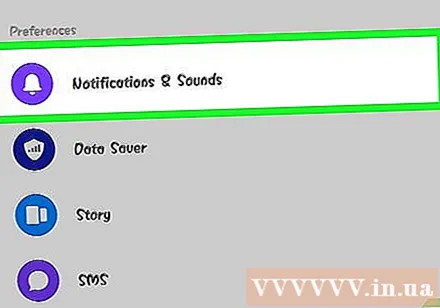
- Dir kënnt Notifikatiounen fir Messenger net hei ganz ausschalten. Dir musst d'Android Settings App benotze fir Notifikatiounen auszeschalten wéi gesot.
Aktivéiert / ausgeschalt Notifikatioun Previews. D'Virschau weist den Numm an den Inhalt vun de nei empfaange Messagen an den Notifikatiounen. Schalt d'Virschau aus wann Dir net wëllt datt dës Info op Ärem Sperrschierm erschéngt.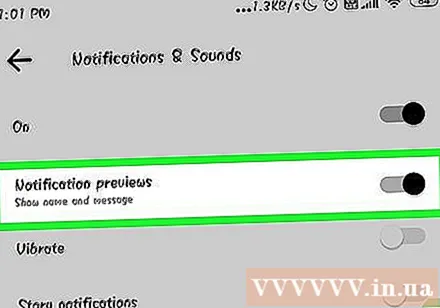
Vibratiounsmodus un / aus. Dir kënnt Vibréiere fir nei Notifikatiounen ausschalten andeems Dir de Schiefer benotzt.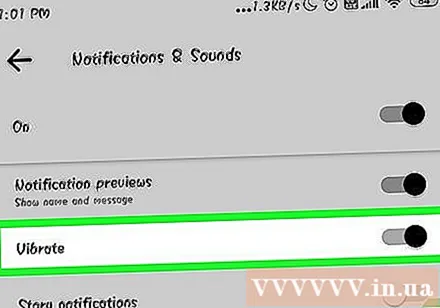
Maacht d'Notifikatioun Luucht un / aus. Wann Ären Apparat eng LED Luucht huet, kënnt Dir d'Notifikatiouns Luucht un oder aus maachen. Dir hutt dës Optioun net wann Ären Apparat net mat enger LED Luucht ausgestatt ass.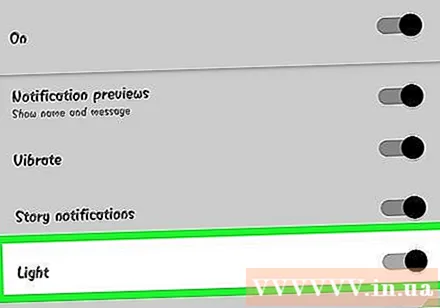
Maacht op / aus Notifikatiouns Toun Benotzt de Sound Schiebereg fir de Messenger Notifikatiounssound z'aktivéieren oder ze deaktivéieren.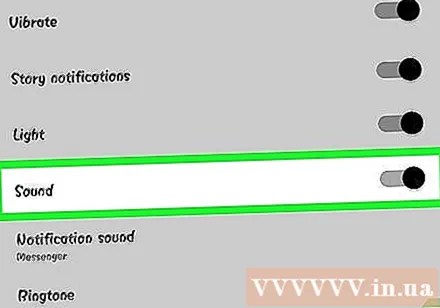
Klickt op "Notifikatiounssound" fir den Notifikatiounssound am Messenger z'änneren. Dir kënnt aus enger Lëscht vun erofgeluede Notifikatiounskläng op Ärem Android Apparat wielen.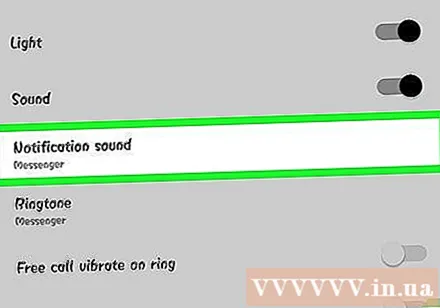
Maacht Kläng an der App un / aus. Messenger benotzt eng Zuel vu verschidden Téin an all App, wéi wann Dir Är Gespréichslëscht frëschstellt. Dëse Schiebereg erlaabt Iech dës Téin z'aktivéieren oder ze deaktivéieren.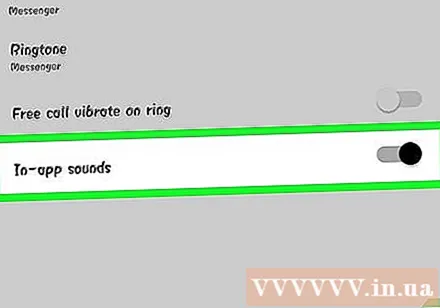
Öffnen d'Astellungs App op Ärem Android Apparat fir Notifikatiounen auszeschalten. Wann Dir Messenger Notifikatiounen ganz ausschalwe wëllt, musst Dir dat vun Astellungen op Android maachen: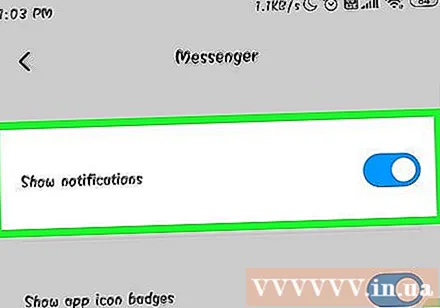
- Öffnen den Astellungs Sektioun a wielt "Apps" oder "Application Manager." (Uwendungsmanager)
- Klickt op "Messenger" an Ärer Uwendungslëscht.
- Maacht d'Këscht aus "Erlaabt Notifikatiounen"
- Wann d'Këscht net an der Astellungssektioun opdaucht, gitt zréck op den Haapt Astellungsmenü a wielt "Sound & Notifikatioun." (Kläng & Notifikatiounen). Ausgefall der "Apps" Optioun an der "Notifikatiounen" Sektioun. Wielt "Messenger" aus der Applikatioun Lëscht, da schalt op "Block".
Deel 12 vun 12: Benotzt Messenger um Desktop
Besicht d'Säit.an Ärem Desktop Browser. Messenger kann elo vun der Messenger.com Websäit zougänglech sinn. Dir kënnt déi meescht vun de verfügbare Funktiounen op der mobiler App benotzen, och d'Fakturéierung.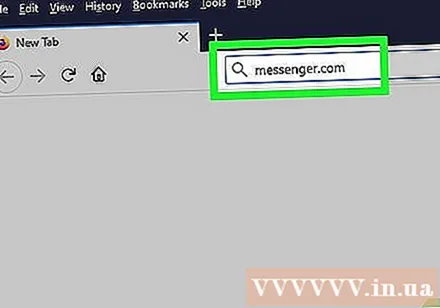
- Et gëtt keen dedizéierten Messenger Programm fir Computeren. Dir sollt keng Programmer eroflueden déi behaapten datt se mat Facebook Messenger verbonne sinn, well dëst Äre perséinleche Kont a Gefor bréngt.
Mellt Iech un mat Ärem perséinleche Facebook Kont. Wann Dir jeemools op Facebook op engem Computer ageloggt hutt, kënnt Dir op déi nächst Schrëtt virgoen ouni Är Umeldungsdetailer anzeginn.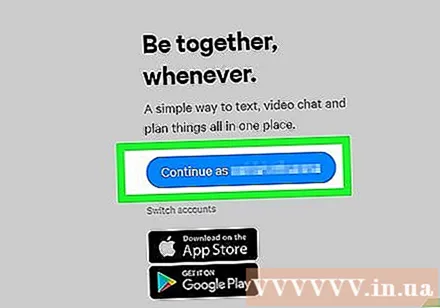
D'Benotzung vun der Messenger Websäit ass wéi eng App besicht. Dir gesitt eng Lëscht vu Gespréicher op der lénkser Säit vun der Säit. Dat ausgewielt Gespréich wäert am Haaptframe opmaachen, an d'Foto, Sticker, GIF, Opnam a Bezuelungsoptioune ginn riets vum Messagefeld ugewisen.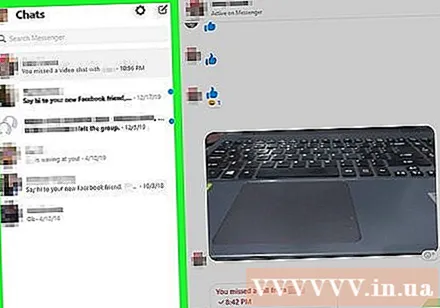
- E puer Features, wéi zum Beispill Versand, sinn net op der Websäit verfügbar.